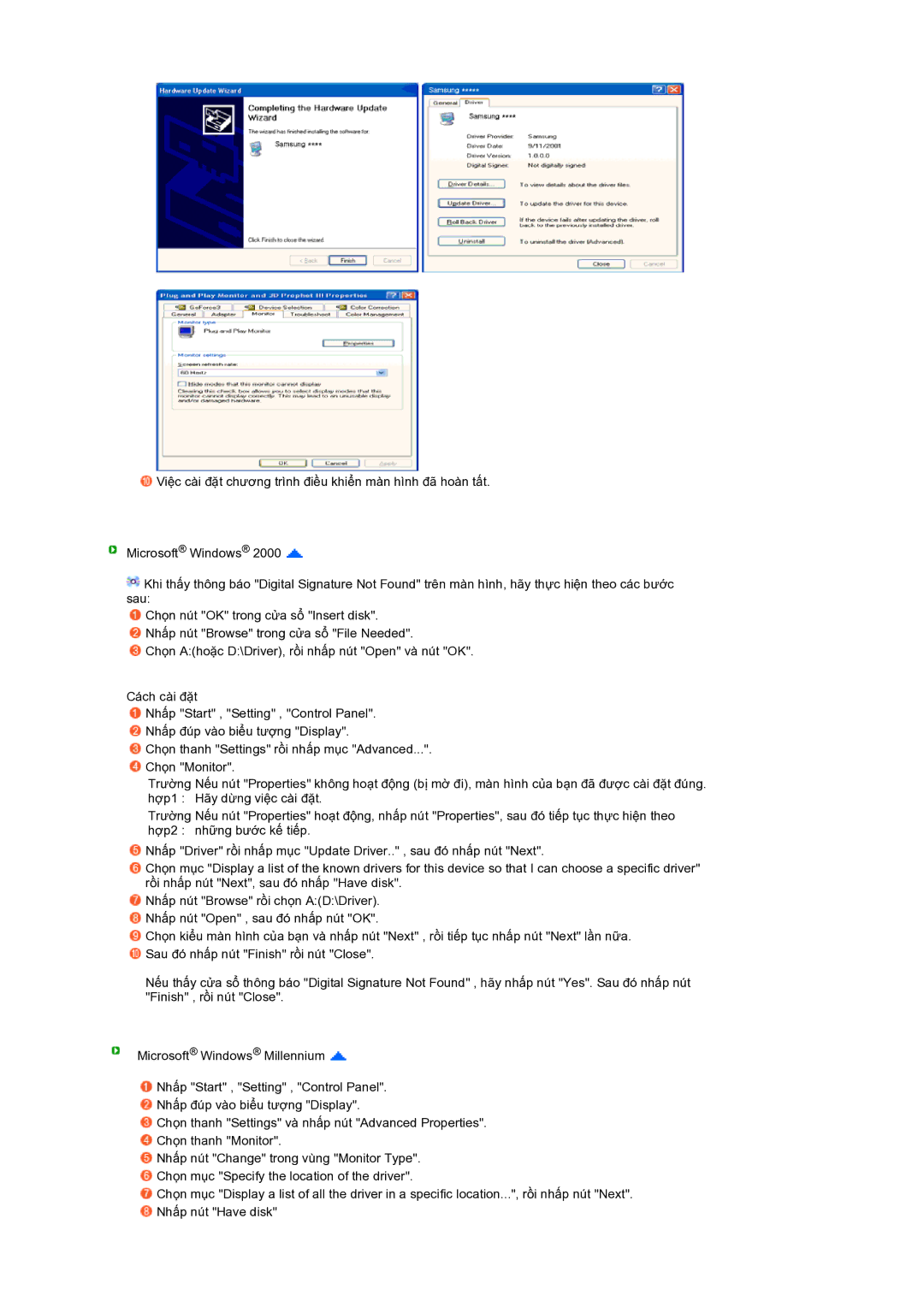![]() Việc cài đặt chương trình điều khiển màn hình đã hoàn tất.
Việc cài đặt chương trình điều khiển màn hình đã hoàn tất.
Microsoft® Windows® 2000 ![]()
![]() Khi thấy thông báo "Digital Signature Not Found" trên màn hình, hãy thực hiện theo các bước sau:
Khi thấy thông báo "Digital Signature Not Found" trên màn hình, hãy thực hiện theo các bước sau:
![]() Chọn nút "OK" trong cửa sổ "Insert disk".
Chọn nút "OK" trong cửa sổ "Insert disk".
![]() Nhấp nút "Browse" trong cửa sổ "File Needed".
Nhấp nút "Browse" trong cửa sổ "File Needed".
![]() Chọn A:(hoặc D:\Driver), rồi nhấp nút "Open" và nút "OK".
Chọn A:(hoặc D:\Driver), rồi nhấp nút "Open" và nút "OK".
Cách cài đặt
![]() Nhấp "Start" , "Setting" , "Control Panel".
Nhấp "Start" , "Setting" , "Control Panel".
![]() Nhấp đúp vào biểu tượng "Display".
Nhấp đúp vào biểu tượng "Display".
![]() Chọn thanh "Settings" rồi nhấp mục "Advanced...".
Chọn thanh "Settings" rồi nhấp mục "Advanced...".
![]() Chọn "Monitor".
Chọn "Monitor".
Trường Nếu nút "Properties" không hoạt động (bị mờ đi), màn hình của bạn đã được cài đặt đúng. hợp1 : Hãy dừng việc cài đặt.
Trường Nếu nút "Properties" hoạt động, nhấp nút "Properties", sau đó tiếp tục thực hiện theo hợp2 : những bước kế tiếp.
![]() Nhấp "Driver" rồi nhấp mục "Update Driver.." , sau đó nhấp nút "Next".
Nhấp "Driver" rồi nhấp mục "Update Driver.." , sau đó nhấp nút "Next".
![]() Chọn mục "Display a list of the known drivers for this device so that I can choose a specific driver" rồi nhấp nút "Next", sau đó nhấp "Have disk".
Chọn mục "Display a list of the known drivers for this device so that I can choose a specific driver" rồi nhấp nút "Next", sau đó nhấp "Have disk".
![]() Nhấp nút "Browse" rồi chọn A:(D:\Driver).
Nhấp nút "Browse" rồi chọn A:(D:\Driver).
![]() Nhấp nút "Open" , sau đó nhấp nút "OK".
Nhấp nút "Open" , sau đó nhấp nút "OK".
![]() Chọn kiểu màn hình của bạn và nhấp nút "Next" , rồi tiếp tục nhấp nút "Next" lần nữa.
Chọn kiểu màn hình của bạn và nhấp nút "Next" , rồi tiếp tục nhấp nút "Next" lần nữa. ![]() Sau đó nhấp nút "Finish" rồi nút "Close".
Sau đó nhấp nút "Finish" rồi nút "Close".
Nếu thấy cửa sổ thông báo "Digital Signature Not Found" , hãy nhấp nút "Yes". Sau đó nhấp nút "Finish" , rồi nút "Close".
Microsoft® Windows® Millennium ![]()
![]() Nhấp "Start" , "Setting" , "Control Panel".
Nhấp "Start" , "Setting" , "Control Panel".
![]() Nhấp đúp vào biểu tượng "Display".
Nhấp đúp vào biểu tượng "Display".
![]() Chọn thanh "Settings" và nhấp nút "Advanced Properties".
Chọn thanh "Settings" và nhấp nút "Advanced Properties".
![]() Chọn thanh "Monitor".
Chọn thanh "Monitor".
![]() Nhấp nút "Change" trong vùng "Monitor Type".
Nhấp nút "Change" trong vùng "Monitor Type".
![]() Chọn mục "Specify the location of the driver".
Chọn mục "Specify the location of the driver".
![]() Chọn mục "Display a list of all the driver in a specific location...", rồi nhấp nút "Next".
Chọn mục "Display a list of all the driver in a specific location...", rồi nhấp nút "Next". ![]() Nhấp nút "Have disk"
Nhấp nút "Have disk"